如何下載你所有的 Facebook 照片
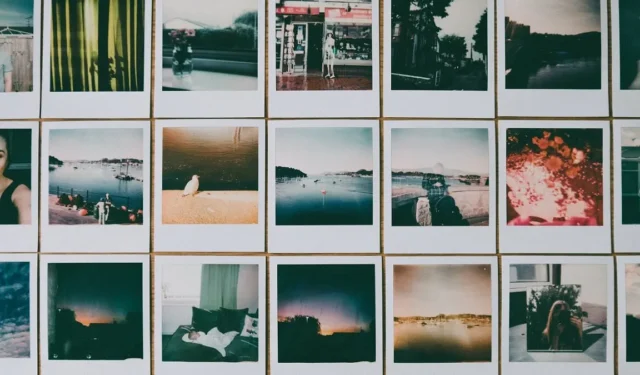
終於做出了離開 Facebook 的決定?您準備好刪除或停用您的帳戶,但對離開社交平台還有最後的顧慮嗎?如果您害怕丟失 Facebook 為您存儲的圖片和其他記憶,請放心,有一種方法可以將這些圖片從網站上移到您的計算機上。即使您不打算放棄您的 Facebook 存在,您仍然可以下載部分或全部圖片。本教程介紹如何將 Facebook 照片下載到您的設備。
如何從 Facebook 下載單張照片
如果您只需要幾張圖片,您可以選擇保存單張圖片。您可以從 Web 或移動應用程序執行此操作。請注意,您可以用相同的方式下載其他用戶的照片。請按照以下步驟繼續:
個人電腦
- 在您的網絡瀏覽器上打開您想要下載的圖像,並打開 Facebook。
- 在顯示的右側,單擊您的姓名或最初發布圖像的人的姓名旁邊的三個點。(也許這是你被標記的圖像。)

- 從菜單中選擇“下載”。
移動的
- 該過程與您的移動設備類似。打開應用程序並導航到照片。點擊它以全屏打開它。
- 點擊右上角的三個點。
- 如果您使用的是 Android,請從底部出現的彈出菜單中選擇“保存到手機”選項。
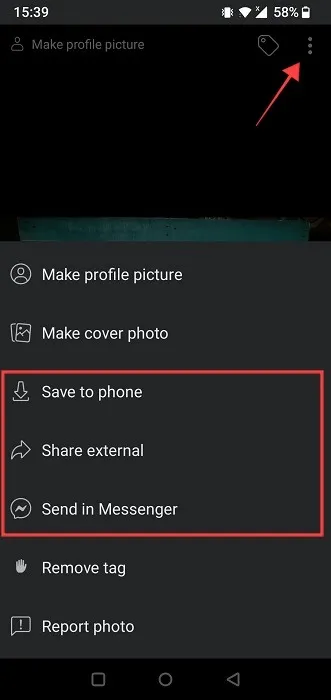
- 在 iOS 上,該選項稱為“保存照片”。
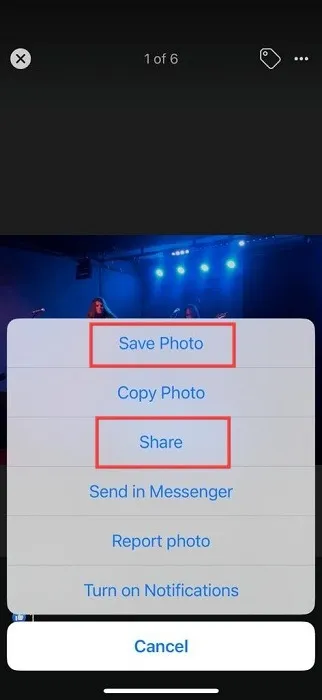
- 另一種選擇是選擇“共享到外部”(Android) 或“共享”(iOS),然後選擇您要共享到的應用程序(例如 WhatsApp)。照片將在應用程序上共享,而不僅僅是指向 Facebook 的鏈接。如果您仍想下載它,可以從那裡下載它。
- 第三個選項是選擇“在 Messenger 上分享”(Android)。它非常方便,因為即使沒有活躍的 Facebook 帳戶,您也可以繼續使用 Messenger。該圖像將繼續在您與之共享的聊天中提供給您。
如何從 Messenger 下載單張照片
如果您也決定放棄 Messenger,您可能想要與您的朋友和親人分享一些圖像。按照以下步驟下載單張照片。
個人電腦
- 在 Web 上的 Facebook Messenger 上打開聊天並找到要下載的圖片。
- 單擊它以全屏打開它。
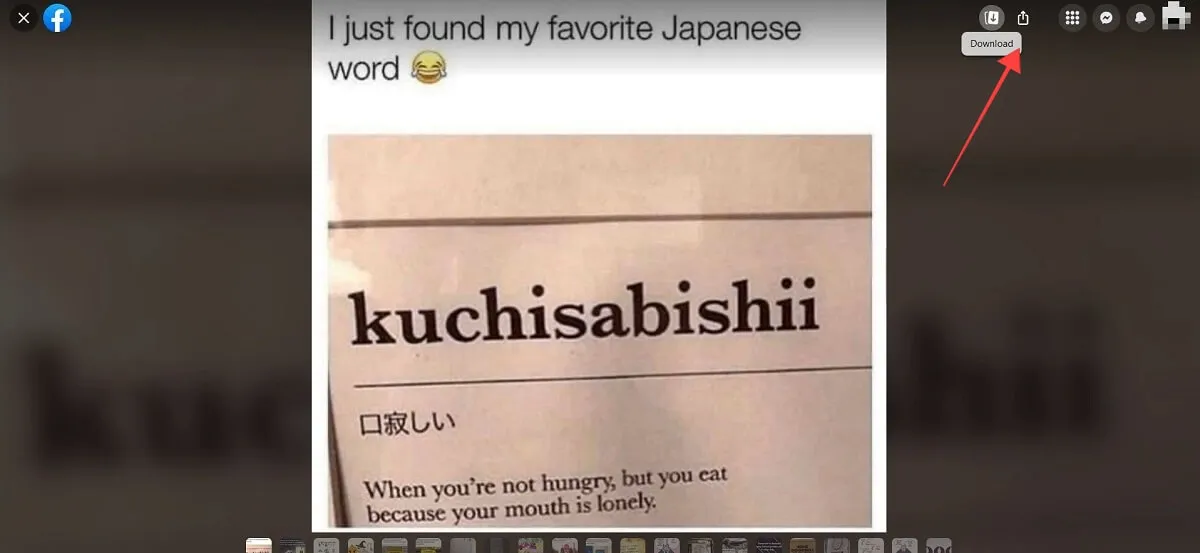
- 按右上角的“下載”按鈕。圖像將保存到您的 PC。
- 或者,右鍵單擊圖像並選擇“將圖像另存為”。
移動的
- 在移動設備上,打開要在 Messenger 中保存的圖像。
- 點擊左下角的三個點。
- 選擇“保存”。
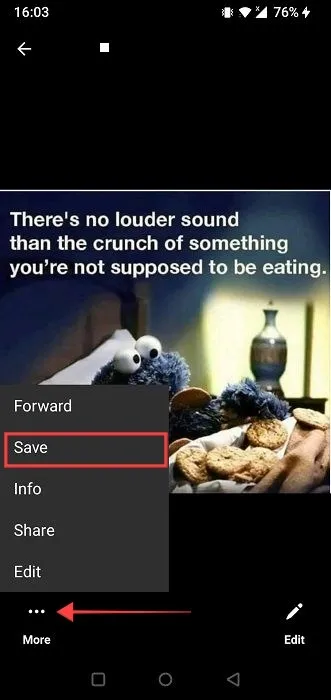
- 該圖像將保存到您的相冊應用程序 (Android) 或照片應用程序 (iOS) 的 Messenger/Recents 文件夾中。
- 與 Facebook 一樣,也有“分享”選項。
如何自動保存在 Messenger 中共享的圖像
在 Android 上,您可以啟用一個選項來自動保存您在應用程序中共享的所有圖像——這一功能有點類似於 WhatsApp 和 Telegram,但有時 Telegram 可能無法完成此任務。按照以下步驟保存您在 Android 版 Messenger 中共享的所有圖像。
- 打開手機上的 Messenger 應用程序。
- 點擊左上角的漢堡菜單。
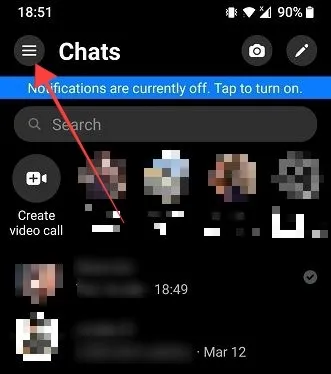
- 按右上角的齒輪圖標。
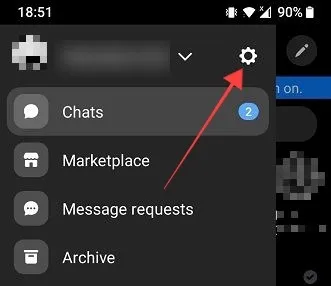
- 點擊“首選項”部分中的“照片和媒體”。
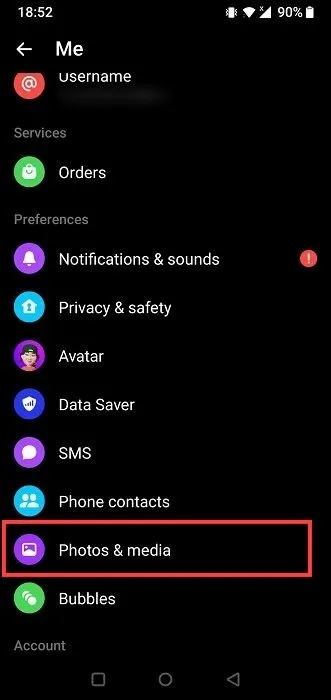
- 切換“捕獲時保存”選項。
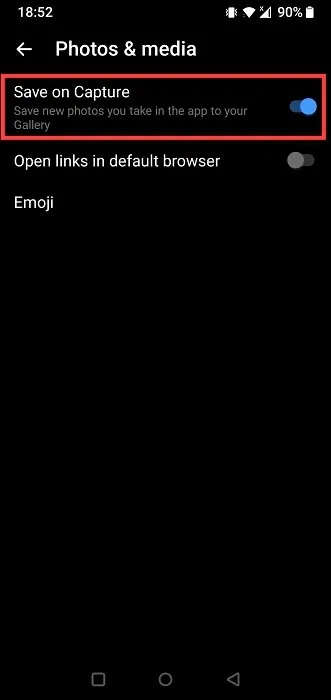
如何在 Facebook 上下載相冊
Facebook 還允許用戶下載整張專輯以增加便利。請注意,此選項僅適用於您自己的相冊。
- 訪問您的 Facebook 個人資料並轉到“照片”。
- 切換到“相冊”視圖並決定要下載哪一個。
- 單擊封面上可見的三個點。
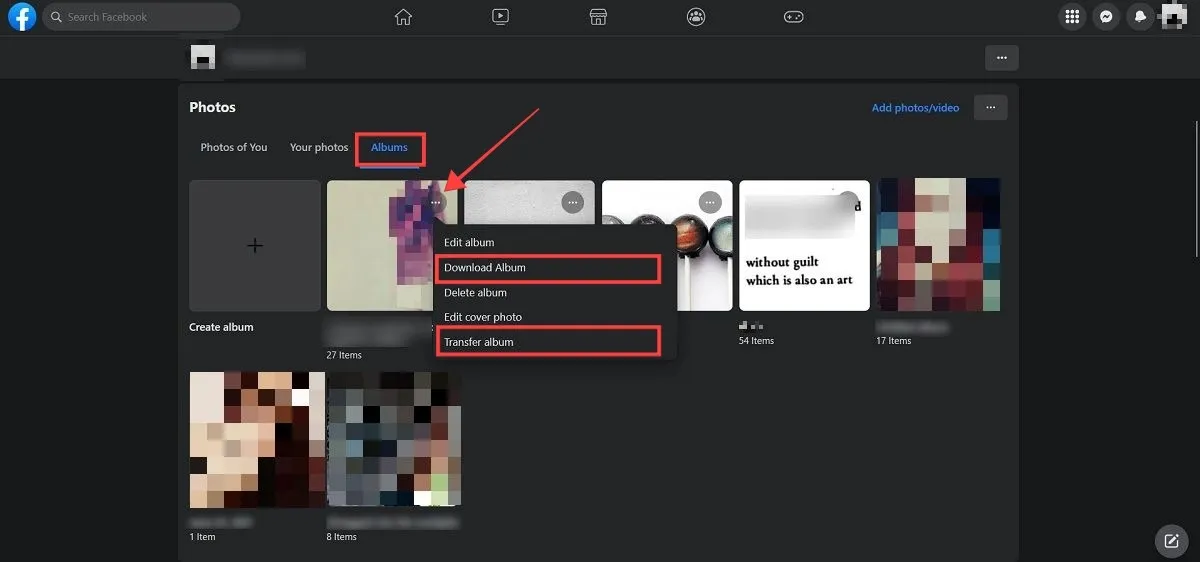
- 選擇“下載相冊”選項。
- 或者,選擇“傳輸相冊”。這將允許您將圖像傳輸到 Google Photos、Dropbox 和 Photobucket 等服務。如果您願意,可以從這些服務中下載它們。
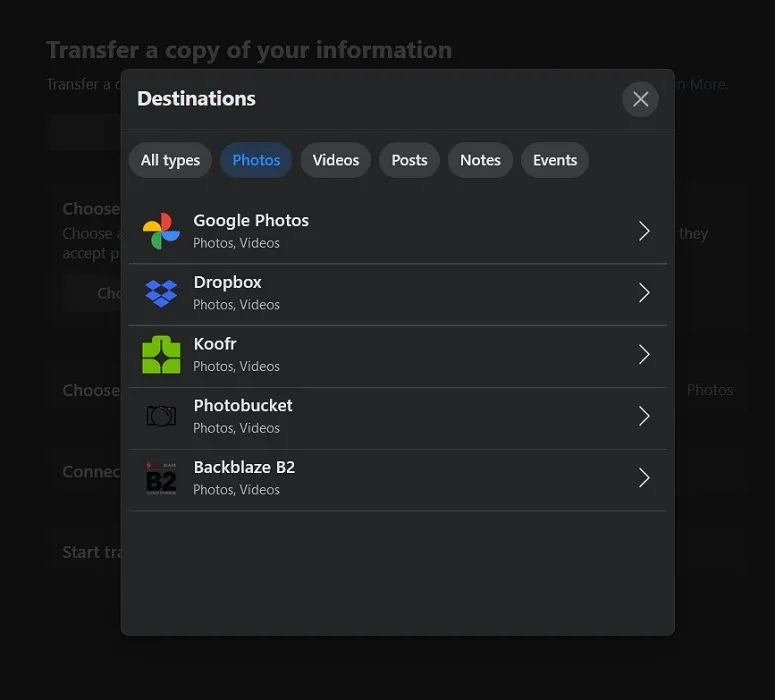
- 請注意,您可以在 Web 上下載/傳輸您的個人資料和封面相冊,但您無法在移動設備上執行此操作。
移動的
- 在移動設備上,您不會看到“下載相冊”選項。相反,您將擁有轉移選項。
- 轉到照片下的“相冊”視圖,然後點擊相冊。
- 點擊右上角的三個點。
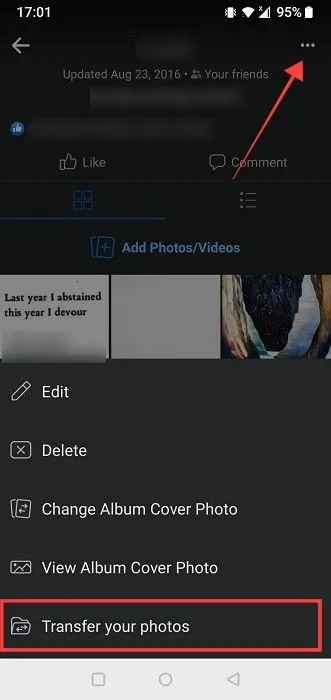
- 選擇“傳輸您的照片”。
如何下載你在 Facebook 上的所有照片和其他數據
如果您決定下載所有照片,以防出現問題,可以通過 Web 或移動應用程序以相當快的速度進行下載。您將收到的文件可能很大,具體取決於您使用 Facebook 的次數,並且可能無法在移動設備上正常運行。
個人電腦
- 在網絡瀏覽器中打開 Facebook,然後單擊顯示屏右上角的個人資料圖片。
- 選擇“設置和隱私”。
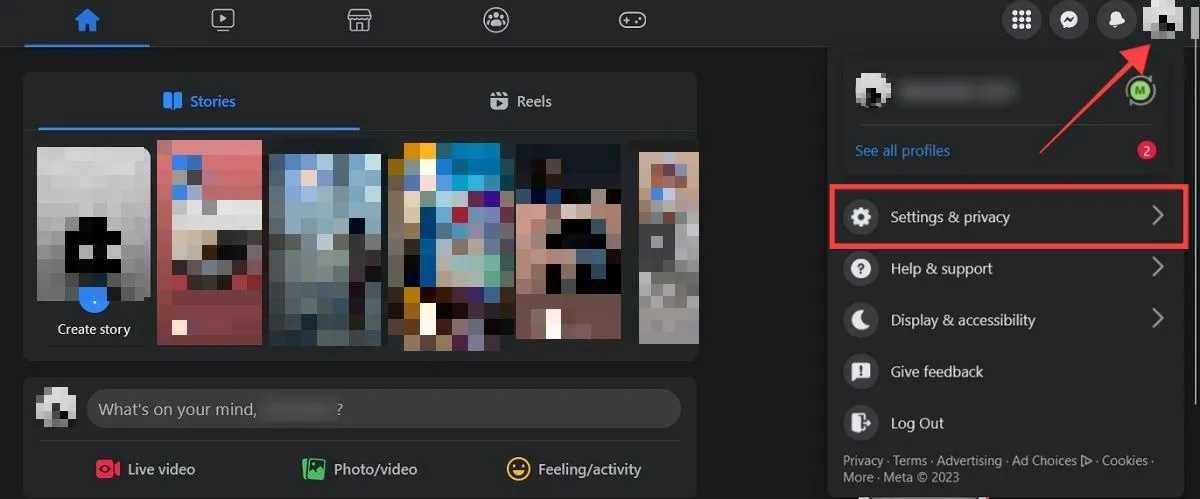
- 按“設置”。
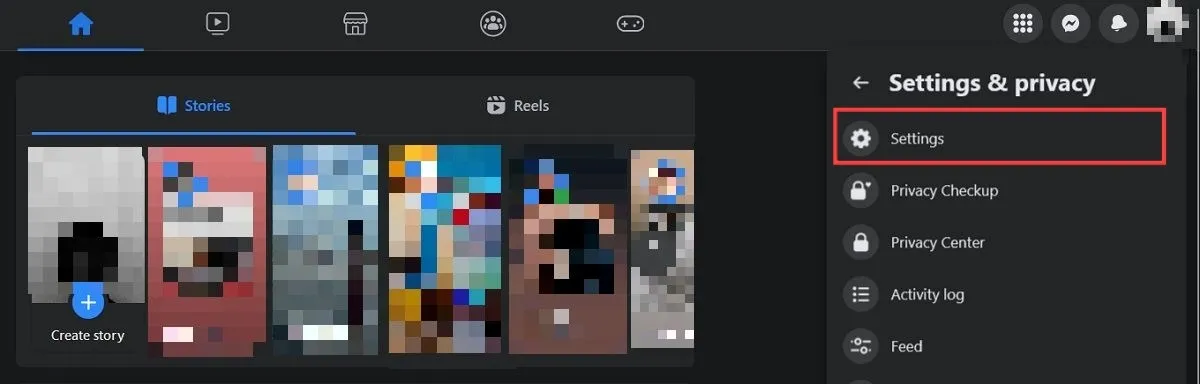
- 從左側的菜單中選擇“隱私”。
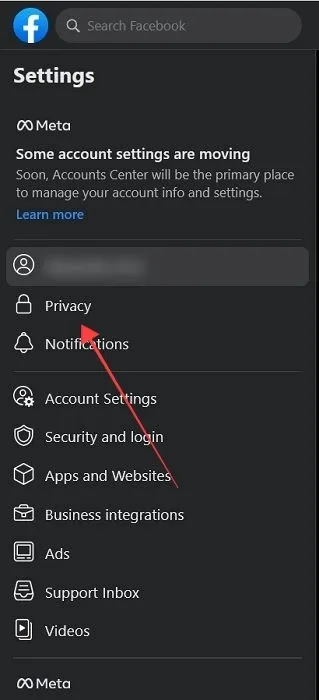
- 點擊“您的 Facebook 信息”。
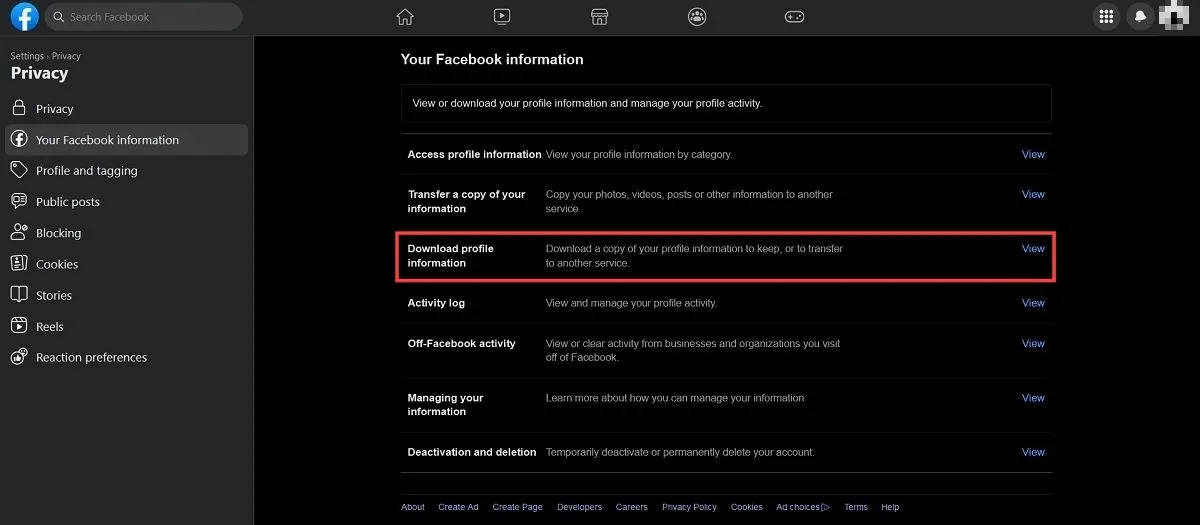
- 在下一個屏幕上,單擊“下載配置文件信息”旁邊的“查看”。
- 在出現的彈出窗口中單擊“請求下載”。
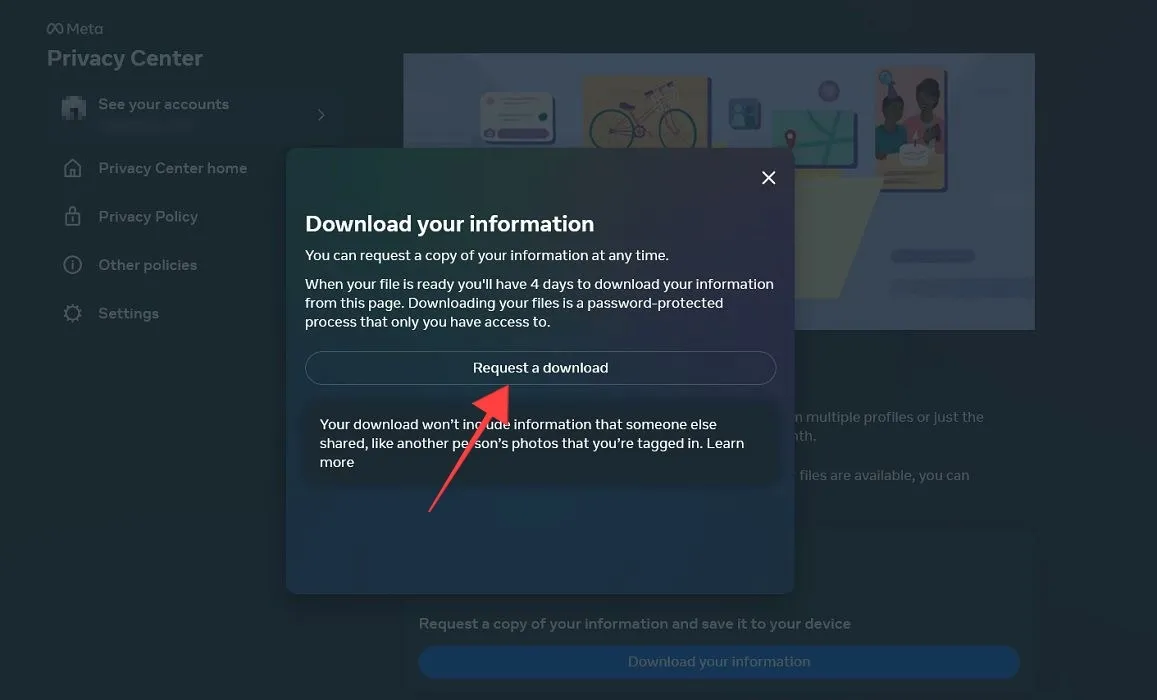
- 如果您只定位圖像,請選擇“選擇信息類型”。但是,如果您想保存所有 Facebook 信息,請選擇“完整復制”。
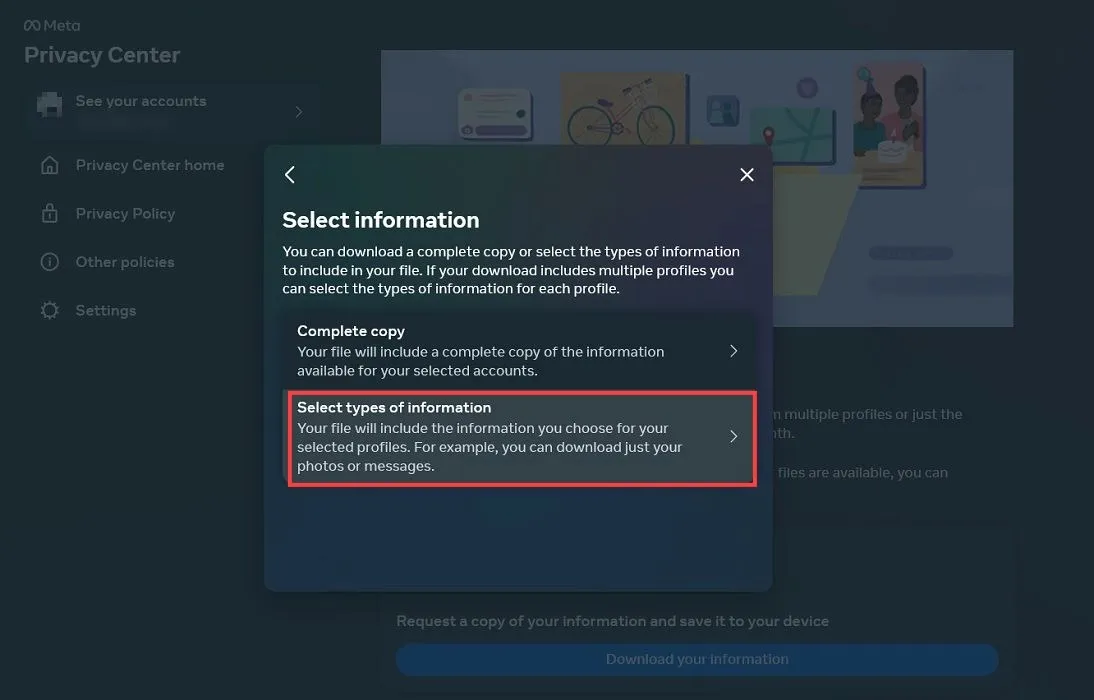
- 檢查“您在 Facebook 上的活動”部分。單擊“查看全部”以查看所有類別。按“下一步”。
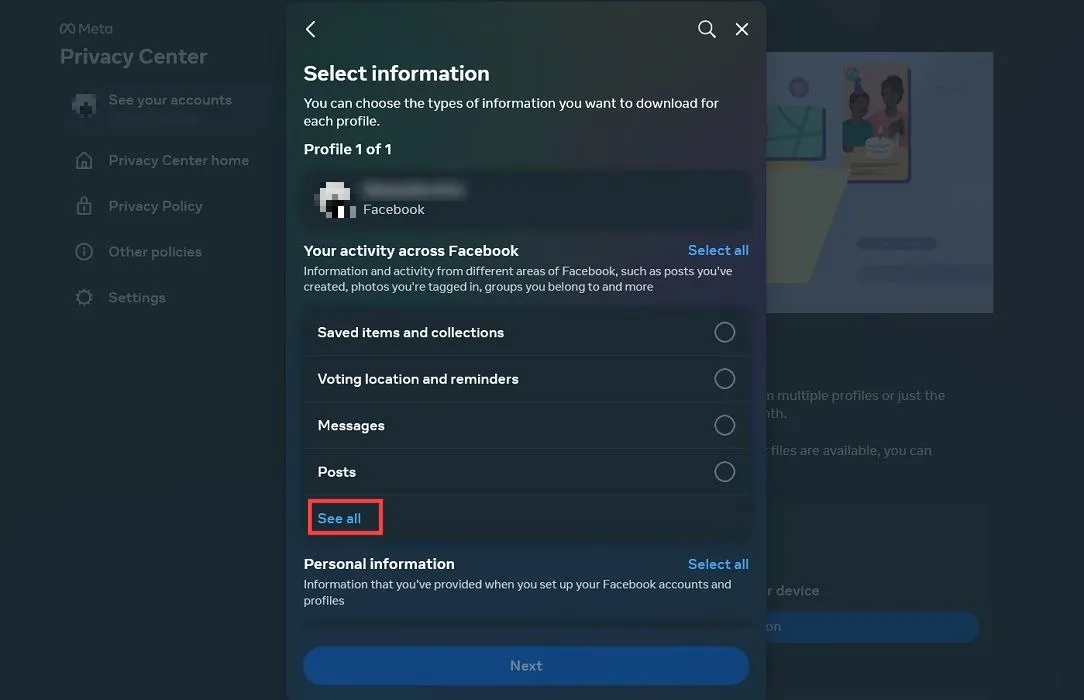
- 為確保您將獲得所有圖片,請選擇“帖子”、“頁面和個人資料”和“故事”。如果您想保存 Messenger 中的所有圖像,請同時選中“消息”。
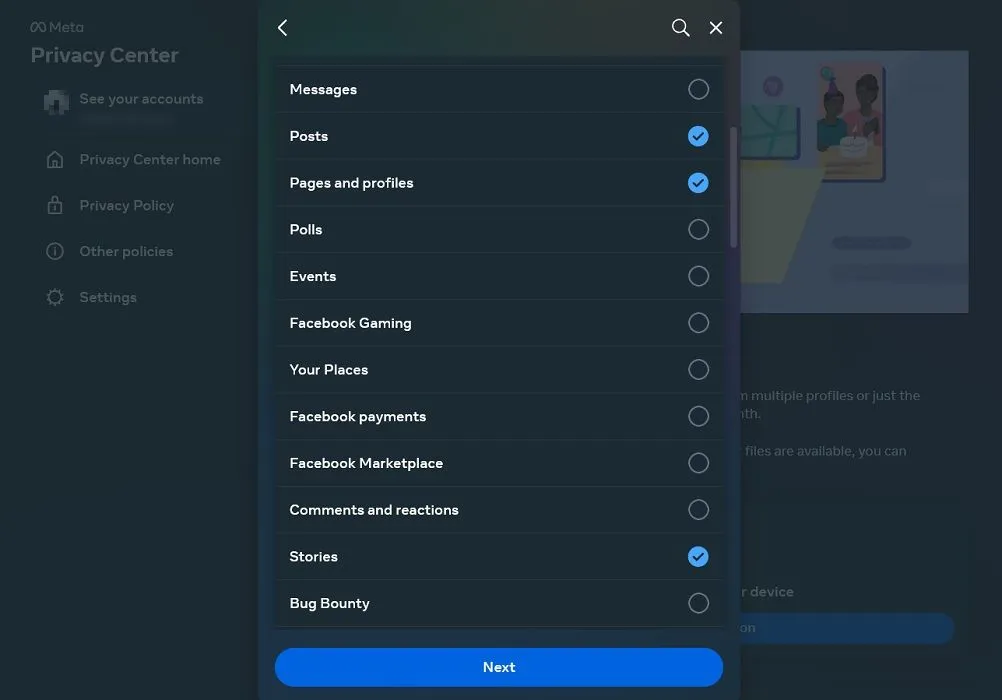
- 將“日期範圍”設置為“所有時間”,將“媒體質量”設置為“高”。
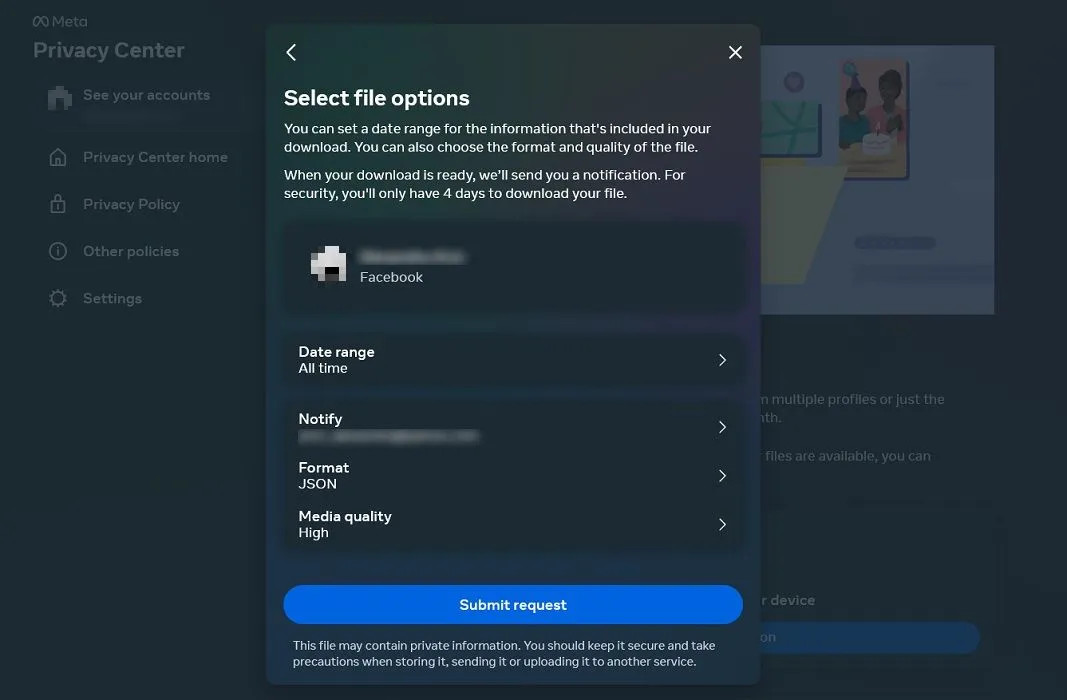
- 還要確保選擇您希望接收照片的格式。如果您想在瀏覽器中查看您的文件,請選擇“HTML”;如果您希望接收存檔,請選擇 JSON。
- 設置您希望收到圖像準備就緒通知的電子郵件地址。
- 單擊“提交請求”按鈕。
- 現在你必須等待。根據文件的大小,可能需要幾天時間才能下載數據。
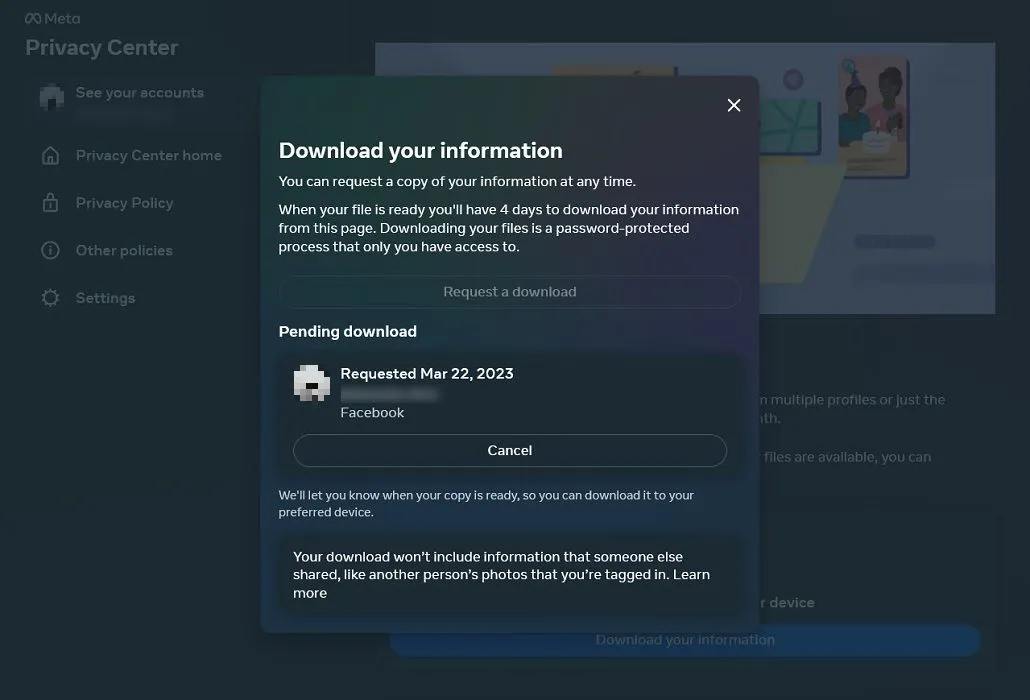
- 當信息最終可用時,您將在 Facebook 上收到一封電子郵件和通知。
- 單擊電子郵件通知以轉到下載頁面,然後按“下載”按鈕以獲取設備上的數據。
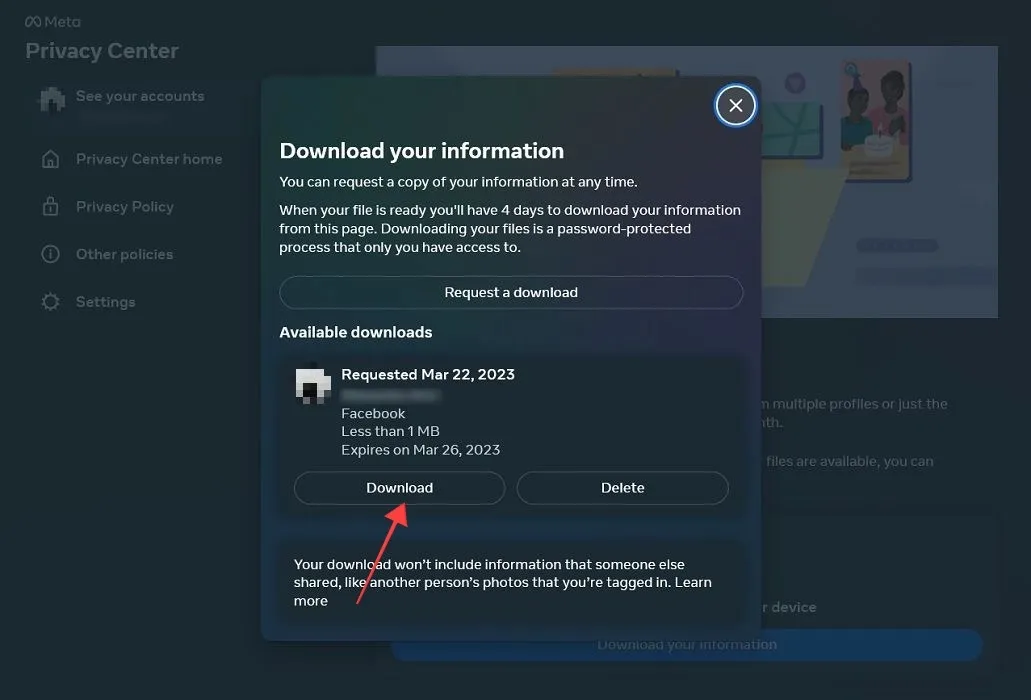
- 該文件夾將開始在您的設備上下載,但您可能需要先輸入密碼。
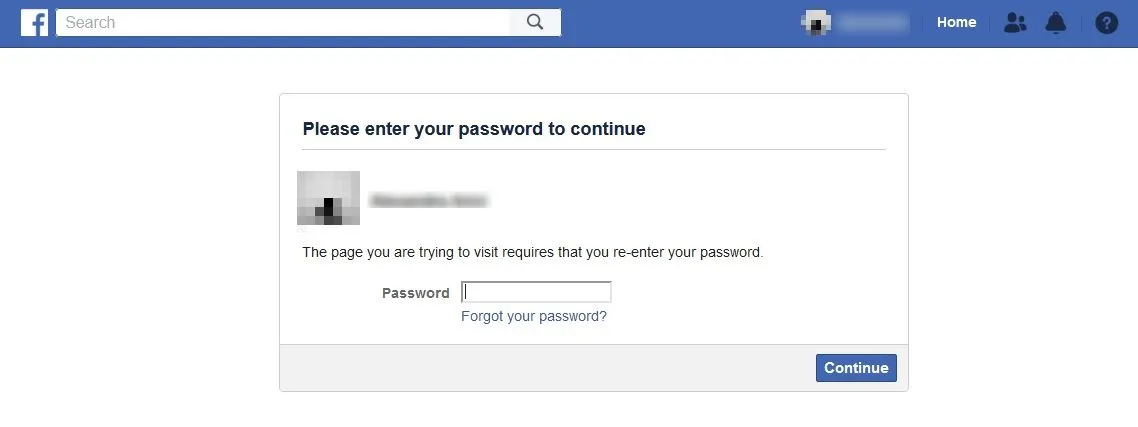
移動的
下載您的信息的選項在您的手機上有點隱藏,但一旦您找到它,該過程的展開方式與在 PC 上的方式幾乎相同。
- 在 Facebook 移動應用程序中,點擊顯示屏右上角的頭像。
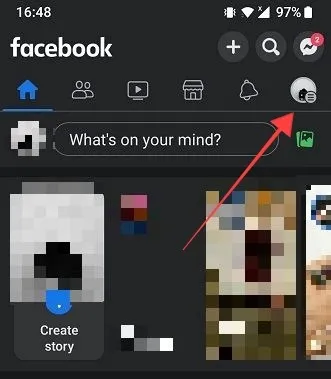
- 點擊“設置”。
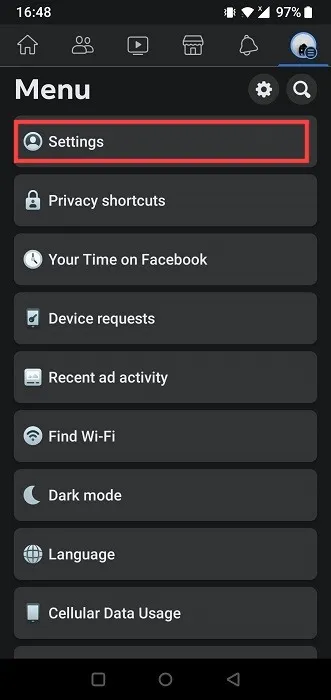
- 選擇“配置文件設置”。
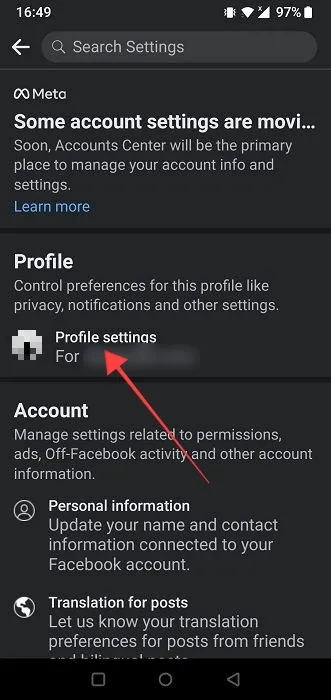
- 向下滑動到“您的 Facebook 信息”部分,然後點擊“下載個人資料信息”。
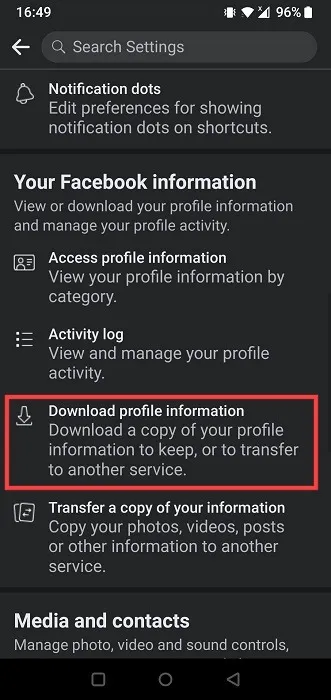
- 點擊“請求下載”以開始上述針對 PC 的過程,從第 7 步開始。
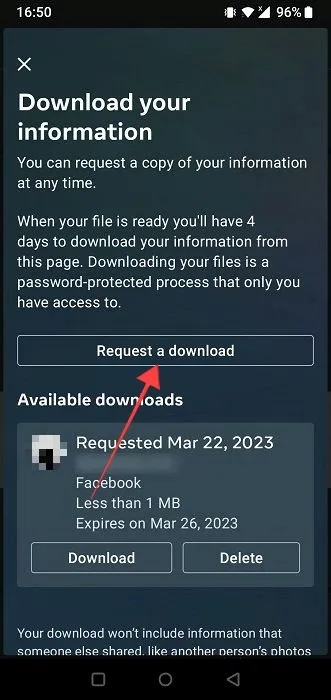
經常問的問題
是否有任何第三方應用程序可用於下載 Facebook 照片?
我們的建議是在下載圖片時依賴 Facebook 的本地工具和選項。曾經有各種第三方應用程序可以批量下載 Facebook 照片,尤其是 Android 應用程序,但其中大部分都不再可用。其餘的信譽不佳,無法在此處推薦。
我可以讓 Facebook 對我上傳的每一個內容進行備份嗎?
如果您正在考慮類似於 Instagram 的自動備份 Story 功能的功能,不幸的是,Facebook 沒有類似功能。但是,您可以使用 IFTTT 並創建一個“食譜”來將您上傳到 Facebook 的每張照片備份到 Google Drive 等服務。
如何停用我的 Facebook?
如果您準備停用您的 Facebook 帳戶,則需要返回 Facebook 中的隱私部分“設置 -> 您的 Facebook 信息”。單擊“停用和刪除”旁邊的“查看”。單擊“繼續停用帳戶”以啟動該過程。請記住,如果您選擇完全刪除您的帳戶,您將無法再訪問 Messenger。
圖片來源:Pexels。Alexandra Arici 的所有屏幕截圖。
- 鳴叫



發佈留言